wps文字設置豎著寫的方法:首先用WPS打開需要豎著顯示文字的Word文檔;然后點擊菜單欄的“頁面布局”;接著點擊一下“文字方向”的選項;最后點擊選中“垂直方向從右往左”,并修改頁面布局下的“紙張方向”為縱向即可。

本文操作環境:windows7系統,WPS Office2019版本,Dell G3電腦。
推薦:《word教程》
首先,用WPS打開需要豎著顯示文字的Word文檔。(示例文檔如圖所示)
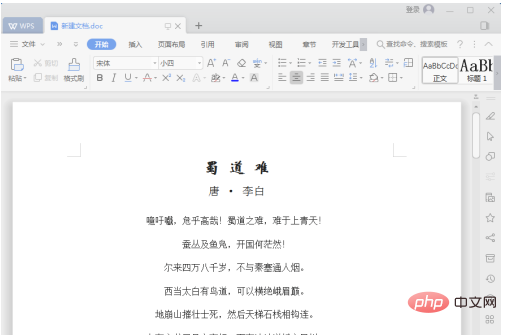
(這一步可選)為了之后生成的豎排顯示的文字更美觀,這一步把Word里的文字的對齊方式全部設置成左對齊。(先按下“Ctrl+A”選中所有內容;然后點擊一下左對齊按鈕。)
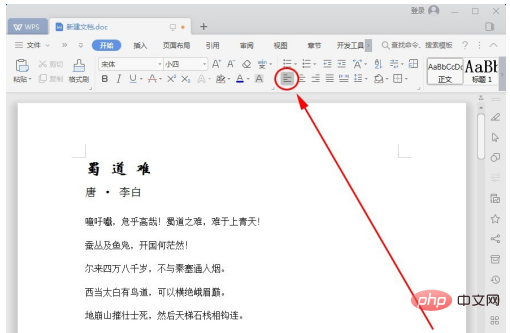
點擊菜單欄的“頁面布局”;然后點擊一下“文字方向”的選項。(如圖所示)
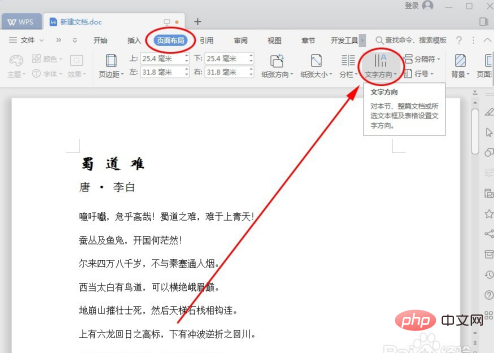
在文字方向中有多個選項,點擊選中“垂直方向從右往左”。(示例中是從右往左,大家實際操作時按自己想要的效果來設置就好。)
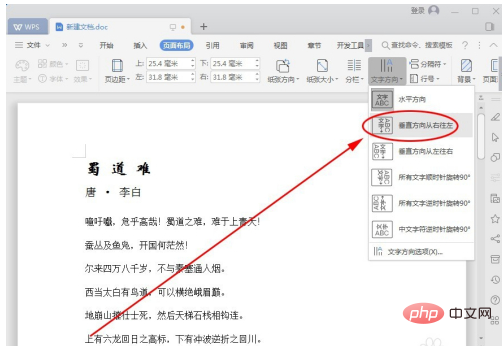
操作完上面的步驟,可以看到已經基本實現了在WPS文字中讓文字豎排的效果。(如圖所示)
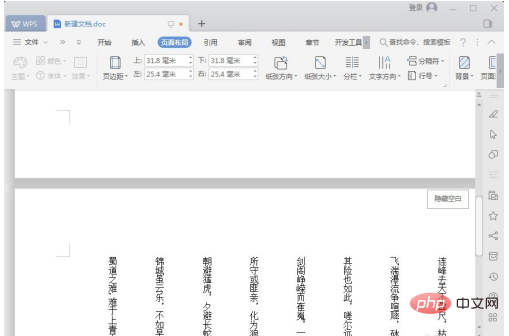
從上面的效果圖中,大家可以看到:雖然文字是豎排顯示的,可是頁面好像也一起變成橫的了。怎么辦呢?別急,我們繼續操作:點擊一下頁面布局下的“紙張方向”。
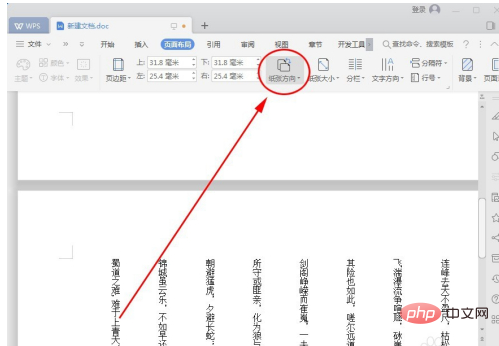
點擊一下“縱向”;然后把右側的滾動條拉到頂部。(如圖所示)
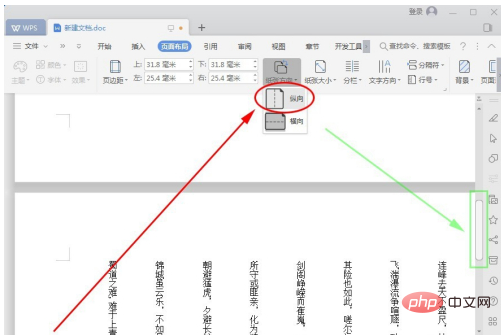
操作完步驟6、7,才算是成功的把原來橫著擺放的文字轉換成豎著排列的樣子了。(如圖1-8-1所示)我們再把文字中間的空行刪除,稍微美化下。(最終效果如圖1-8-2所示)
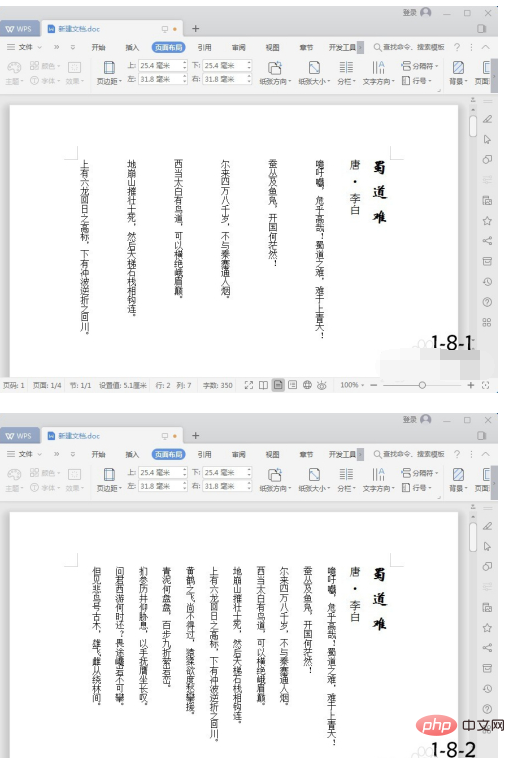
? 版權聲明
文章版權歸作者所有,未經允許請勿轉載。
THE END



















